Hỗ trợ tư vấn
Tư vấn - Giải đáp - Hỗ trợ đặt tài liệu
Mua gói Pro để tải file trên Download.vn và trải nghiệm website không quảng cáo
Tìm hiểu thêm » Hỗ trợ qua ZaloFacebook vừa cho ra mắt tính năng chèn nhạc vào video trước khi đăng, có lẽ đây sẽ là một trong những tính năng được yêu thích nhất của Facebook trong thời gian tới. Nếu như việc lấy nhạc từ những bài hát thông thường có thể khiến bạn gặp phiền phức về bản quyền thì giờ đây âm nhạc trong video khi đăng lên Facebook đã được “bảo hộ” hoàn toàn giúp bạn thoải mái lựa chọn.
Trước đây khi quay video để đưa lên Facebook chúng ta sẽ phải chủ động hoàn toàn trong việc tạo ra các hiệu ứng về âm thanh, hình ảnh. Tuy nhiên hiện nay Facebook muốn tăng cường thêm việc người dùng đăng video, cũng như muốn độc lập trong việc tạo ra một ứng dụng chỉnh sửa video của riêng mình nên đã thêm rất nhiều tính năng hấp dẫn giống với việc biến công cụ chụp ảnh của mình thành một ứng dụng chỉnh sửa ảnh rất chuyên nghiệp như hiện nay. Dưới dây Download.vn sẽ hướng dẫn các bạn cách thêm video trước khi đăng ảnh lên Facebook chia sẻ với bạn bè những video thật chất nhé.
Bước 1:
Cập nhật ứng dụng Facebook của bạn trên điện thoại lên phiên bản mới nhất thông qua Google Play hoặc App Store
Bước 2:
Tại giao diện chính của Facebook sau khi cập nhật hãy nhấn chọn đến Ảnh theo cách bạn hay đăng hình ảnh và video.
Ngay sau đó giao diện Cuộn Camera xuất hiện, tại đây hãy nhấn chọn đến biểu tượng chụp ảnh trên màn hình để đến với giao diện quay video/chụp ảnh mới.
Hoặc bạn cũng có thể lựa chọn video có sẵn đã quay trước đó để thêm âm nhạc cho video đó.
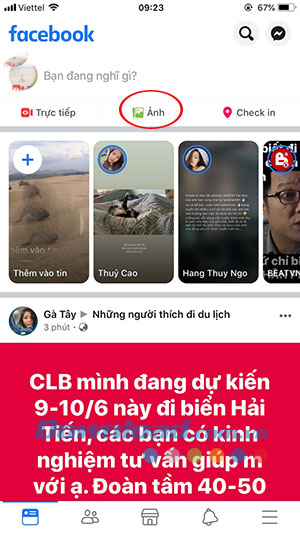
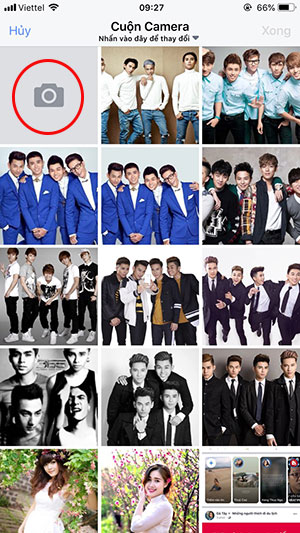
Bắt đầu chèn âm thanh cho video trên Facebook
Bước 3:
Giao diện chụp ảnh, quay video xuất hiện, hãy kéo sang phần Âm nhạc.
Giao diện Thêm bài hát xuất hiện, tại đây chúng ta có thể tìm kiếm bài hát mình yêu thích thông qua tên bài hát, ca sĩ hoặc nhấn chọn 1 trong các tag chủ đề như Sinh nhật, Tình yêu, Hạnh phúc, Tiệc tùng, Thiên nhiên, Du lịch, vv.

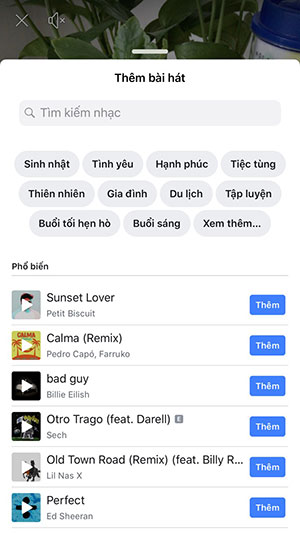
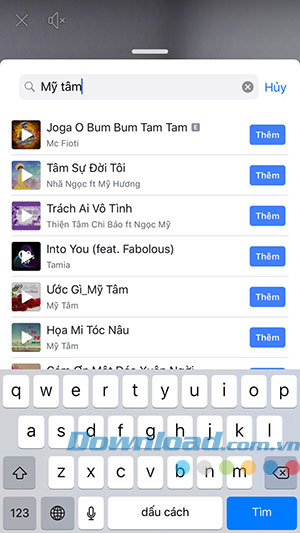
Chọn bài hát chèn video
Bước 4:
Sau khi tìm được hãy nhấn vào bài hát đó bạn sẽ được đưa đến với giao diện quay video.
Tại đây bạn có thể sử dụng các hiệu ứng có sẵn của Facebook khá thú vị, hãy chọn đến hiệu ứng bạn yêu thích hoặc để quay video theo cách thông thường.
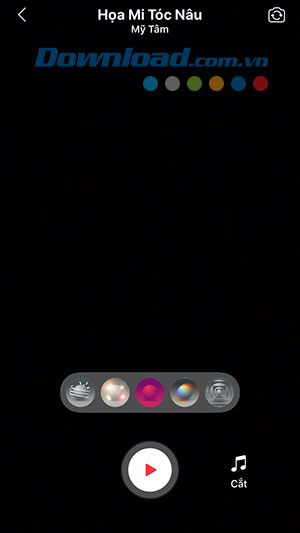
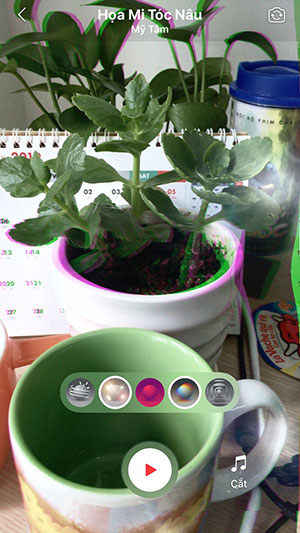
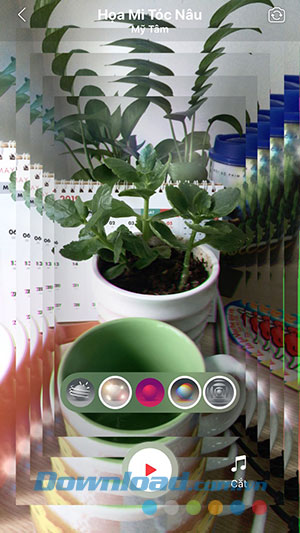
Lựa chọn hiệu ứng video trước khi quay
Khi chọn xong hãy nhấn vào nút Play để bắt đầu quay video.
Trong quá trình quay hãy nhấn vào nút đỏ nếu muốn kết thúc quay video.
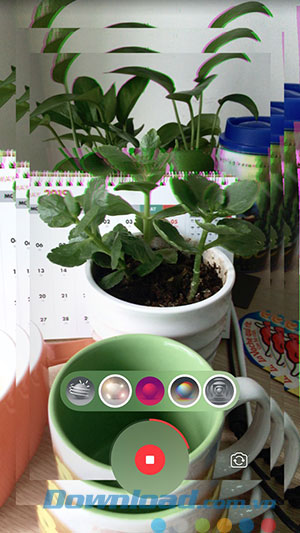
Quá trình quay video có thể chuyển đổi hiệu ứng
Bước 5:
Sau khi quay xong sẽ là giao diện chỉnh sửa video để bạn có thể thêm hiệu ứng, gắn vị trí, gắn thẻ, cảm xúc, viết text, vv. Sau đó nhấn Tiếp để đăng video.
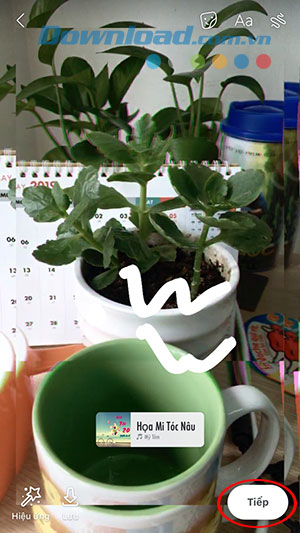
Chèn nhạc lên video hoàn tất
Bước 6:
Giao diện Tạo bài viết xuất hiện, tại đây chúng ta sẽ tiến hành đăng video như cách đăng video lên Facebook như bình thường.
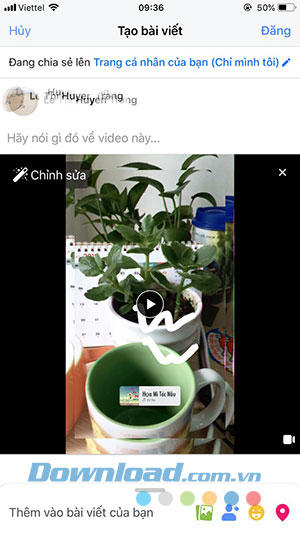
Tạo bài viết sau khi chèn nhạc hoàn thành
Trên đây chúng tôi đã hướng dẫn các bạn cách thêm nhạc cho video khi đăng lên Facebook. Hi vọng cách tính năng mới này sẽ giúp cho các video của bạn khi chia sẻ lên Facebook thêm phần hấp dẫn và thu hút được nhiều người chú ý.
Theo Nghị định 147/2024/ND-CP, bạn cần xác thực tài khoản trước khi sử dụng tính năng này. Chúng tôi sẽ gửi mã xác thực qua SMS hoặc Zalo tới số điện thoại mà bạn nhập dưới đây: